APLICACIONES DE GESTION
4. Gestión de Población y Estadística (GPE)
4.13. ¿Qué diferencia hay entre imprimir los certificados con la opción Firma digitaliza activa o no?
Ahora es posible imprimir en la aplicación de Padrón de Habitantes los certificados de dos formas distintas:
Opción A: Los certificados aparecen sin firmar, es la persona correspondiente la que debe de firmar manualmente cada uno de los documentos:
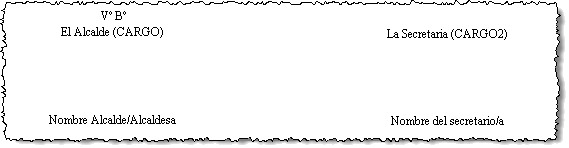
Opción B: Los certificados aparecen con la firma de la autoridad (esta ha tenido que ser previamente escaneada), de forma que no es necesario que la persona correspondiente firme el documento:
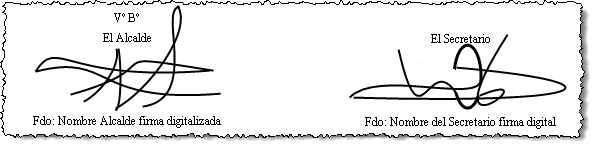
Vamos a ver cómo se imprime cada uno de estos documentos:
Mediante una consulta nos colocamos en el habitante del cual vamos a obtener el certificado (para ello desde la pantalla de Mantenimiento de habitantes mediante una consulta nos colocamos en el habitante). Pulsando sobre él con el botón secundario del ratón, nos aparece el menú contextual, y seleccionamos la opción Imprimir documentos.
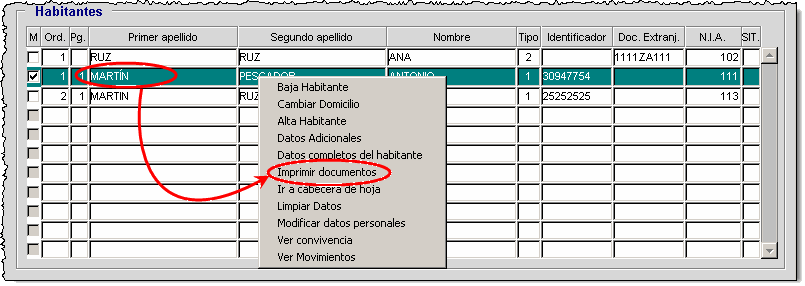
En la pantalla que nos aparece, seleccionamos el documento que queremos imprimir y pulsamos [Aceptar]

Nos aparecerá la ventana con las opciones de impresión del documento. Si nos fijamos en ella podemos comprobar que se ha añadido un nuevo campo en la parte interior, llamado Firma digitalizada:
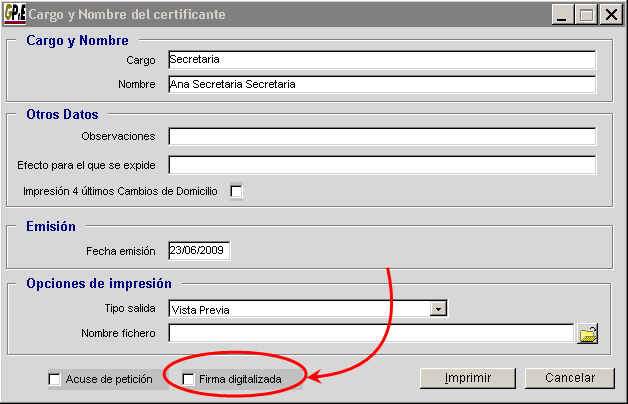
Si NO marcamos dicho campo, el documento nos aparecerá sin firmar, dejando el hueco necesario para que la persona correspondiente lo firme de forma manual:
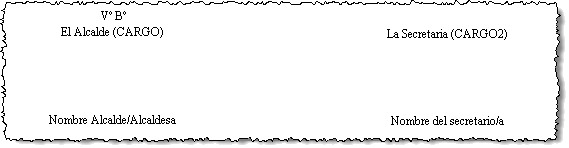
Para configurar cada una de las autoridades (nombre y cargo) que van a aparecer en los documentos, te remitimos a la siguiente pregunta:
¿Cómo configuro cada una de las autoridades que me aparecen en un documento cuando NO marco la opción Firma digitalizada?
Si SI marcamos el campo Firma digitalizada, el documento nos aparecerá con la firma escaneada de la autoridad correspondiente, con lo que la persona ya no tendrá que firmarlo:
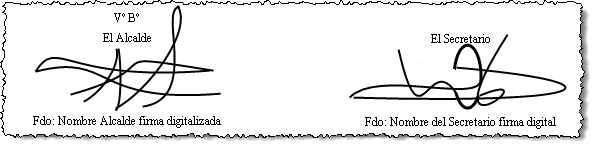
Para configurar cada una de las autoridades (nombre y cargo) que van a aparecer en los documentos, te remitimos a la siguiente pregunta:
¿Cómo configuro cada una de las autoridades que me aparecen en un documento cuando SI marco la opción Firma digitalizada?